TikTok és tot sobre visibilitat, presència, interacció i vistes. Tanmateix, hi ha moments en què us agradaria tenir una mica d'anonimat personal quan feu servir la plataforma i visiteu altres perfils, especialment els vostres competidors. TikTok té una funció fantàstica que us permet amagar les visualitzacions del vostre perfil perquè pugueu consultar qualsevol perfil sense que el creador ho vegi i conegui la vostra identitat.

En aquest article s'explicarà com desactivar l'historial de visualitzacions de perfil de TikTok.
Desactivació de l'historial de visualitzacions de perfil a TikTok
Aquesta funció de TikTok es pot activar o desactivar des de la configuració del vostre compte, i podreu veure els diferents comptes de TikTok que han espiat el vostre perfil. Només els comptes de TikTok amb aquesta funció activada que han espiat el vostre perfil en un termini de 30 dies es mostraran a l'historial de visualització del perfil. Tots els titulars de comptes de TikTok que hagin activat aquesta funció també veuran que heu consultat el seu perfil.
Seguiu aquests passos per desactivar l'historial de visualitzacions del vostre perfil a TikTok:
Com es desbloqueja un iPhone 6
- Obriu la vostra aplicació TikTok i feu clic a 'Perfil' a la part inferior dreta de la pantalla.
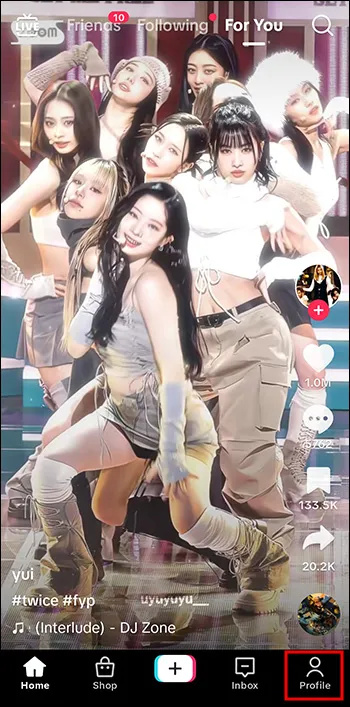
- Feu clic a la icona 'Menú de tres línies' a la part superior dreta.
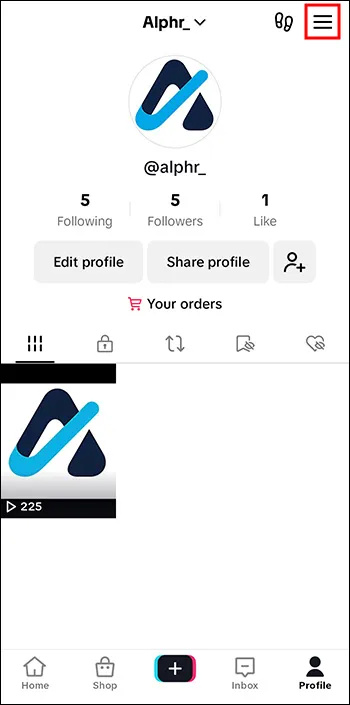
- Feu clic a 'Configuració i privadesa'.
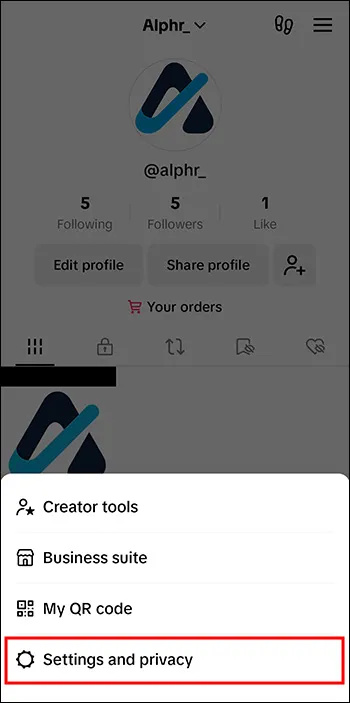
- Feu clic a 'Privadesa' i després a 'Vistes del perfil'.
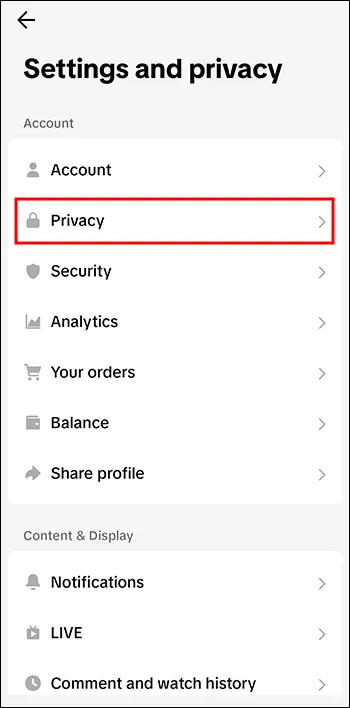
- Feu clic a la icona de commutació que trobareu al costat del vostre 'Historial de visualitzacions de perfil' i activeu-lo o desactiveu-lo. De manera predeterminada, s'establirà a 'Desactivat'.
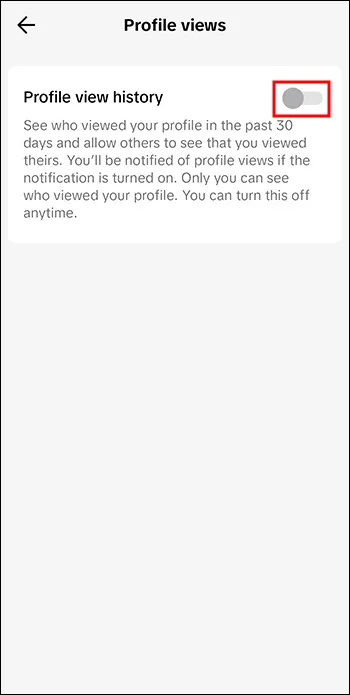
Si voleu activar o desactivar l'historial de visualitzacions de perfil des de la pàgina de visualitzacions de perfil, seguiu aquests passos:
- Obriu la vostra aplicació TikTok i seleccioneu 'Safata d'entrada' a la part inferior de la pantalla.
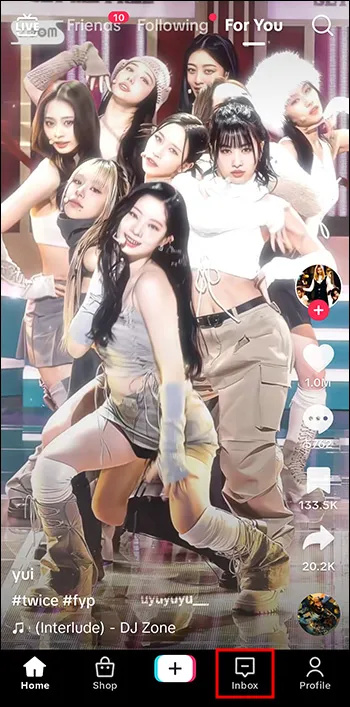
- Feu clic a una notificació que us indica que algú ha vist el vostre perfil.
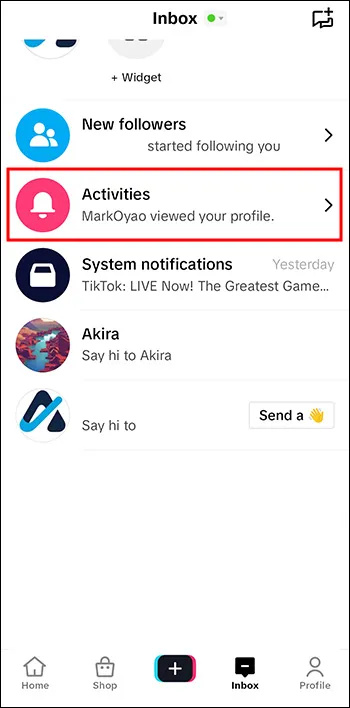
- A la pàgina 'Vistes del perfil', seleccioneu la vostra icona 'Configuració' a la part superior dreta.
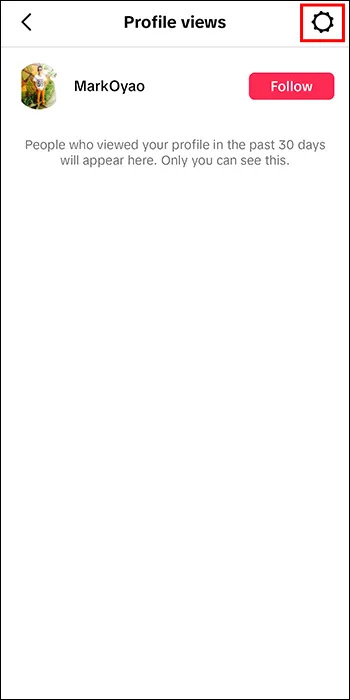
- Seleccioneu la icona de commutació que es trobarà al costat del vostre 'Historial de visualitzacions de perfil' i activeu-lo o desactiveu-lo.
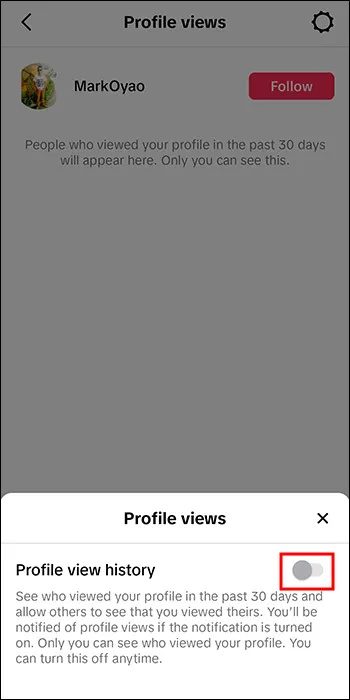
Altres motius per desactivar l'historial de visualització del vostre perfil a TikTok
- Prevenció d'interaccions no desitjades: quan la gent veu que has vist el seu perfil de TikTok, és possible que vulguin interactuar amb tu per qualsevol motiu, especialment els creadors de comptes que anuncien negocis o serveis, i fins i tot els estafadors. Desactivar l'historial de visualitzacions de perfils us proporciona més tranquil·litat quan consulteu els perfils de comptes que no esteu convençuts que siguin creïbles. A més, siguem sincers, no voleu que algú amb qui no us comuniqueu realment es posi en contacte amb vosaltres després d'haver vist que comproveu el seu perfil.
- Menys pressió social: les xarxes socials fan que moltes persones estiguin ansioses i pensar que altres persones vegin les seves vistes de perfil a TikTok els pot posar sota pressió. La desactivació d'aquesta funció ajuda aquests usuaris a navegar pels perfils dels creadors sense que els creadors sàpiguen l'estrès que ho han fet.
Què passa quan desactiveu l'historial de visualització del vostre perfil
Això és el que passa quan desactiveu l'historial de visualització del vostre perfil de TikTok:
- Després de 30 dies, la vostra llista de visualitzacions de perfil es restablirà. Si les visualitzacions de perfils romanen desactivades durant 30 dies seguits, les visualitzacions de perfil anteriors s'eliminaran de les llistes de visualitzacions de perfil d'altres usuaris. Si voleu començar de nou o mantenir ocult el vostre historial de visualitzacions de perfil anterior, això és útil.
- El vostre compte s'eliminarà de les llistes de visitants. Un cop desactivat l'historial de visualitzacions de perfil, la vostra foto de perfil i el vostre nom no es veuran a les llistes de visitants d'altres comptes. I quan consulteu el perfil d'algú quan hàgiu desactivat les visualitzacions del vostre perfil, no veurà que heu consultat el seu perfil.
Altres maneres de veure els perfils de manera anònima
- Per veure els perfils de TikTok de manera anònima, desactiveu l'historial de visualització del perfil, consulteu el perfil que voleu veure i, a continuació, torneu a activar l'historial de visualització del perfil.
- Visiteu TikTok sense utilitzar un compte. L'usuari del compte no podrà veure que heu consultat el seu perfil.
- Si teníeu les vistes del perfil de TikTok activades quan vau consultar el perfil d'algú i després vau decidir que preferiu que no sapigueu que heu vist el seu perfil, podeu desactivar ràpidament les visualitzacions del vostre perfil i el vostre nom no es mostrarà a les seves vistes de perfil. TikTok només mostra els espectadors que han activat les visualitzacions del seu perfil en qualsevol moment.
Si l'heu tornat a activar però el vostre historial de visualitzacions de perfil no es mostra
És possible que hagis decidit que t'agradaria tornar a poder veure l'historial de visualitzacions del teu perfil de TikTok, però descobreixes que la funció no funciona com hauria de ser.
Aquí teniu algunes opcions per provar que poden solucionar aquest problema:
- Comprova que compleixes els requisits
- Prova d'actualitzar l'aplicació
- Tanqueu la sessió i, a continuació, inicieu sessió
- Assegureu-vos que els servidors de TikTok s'estan executant
Si ho heu provat tot però encara no podeu veure l'historial de visualitzacions del vostre perfil de TikTok, haureu de posar-vos en contacte amb Suport de TikTok per a l'assistència.
L'inconvenient de desactivar l'historial de visualitzacions del perfil
Si ets un creador que confia molt en les estadístiques del teu públic per crear contingut rellevant, perdràs l'accés a aquesta informació de les persones que visiten el teu perfil. Això pot fer que sigui més difícil adaptar el contingut a les preferències del vostre espectador.
Quan prengueu la decisió de desactivar o no l'historial de visualització del vostre perfil de TikTok, heu de tenir en compte les vostres prioritats. Si la vostra prioritat principal és la privadesa, desactivar aquesta funció us donarà això quan navegueu per diferents perfils de TikTok. Però si voleu interactuar amb el vostre públic i necessiteu obtenir informació sobre què funciona bé, hauríeu de considerar mantenir activat l'historial de visualitzacions del vostre perfil perquè pugueu fer-ho.
Espia amb tranquil·litat
La funció d'historial de visualitzacions de perfil a TikTok us permet veure tots els comptes que han comprovat el vostre perfil i els permet veure si també heu consultat el seu. I tot i que això podria ser fantàstic per als usuaris que fan un seguiment de la demografia de la participació i de l'audiència al seu contingut, això pot ser un gran estrès o una molèstia per a les persones que prefereixen l'anonimat quan naveguen pels perfils de TikTok.
Si voleu veure els perfils de TikTok de manera anònima, heu de desactivar l'historial de visualitzacions de perfils al vostre compte de TikTok. Tant tu com qualsevol persona que vegi el teu perfil ho podràs fer de manera anònima.
Alguna vegada has desactivat les visualitzacions de perfil a TikTok? Si és així, heu fet servir algun dels consells i trucs que apareixen en aquest article? Feu-nos-ho saber a la secció de comentaris a continuació.









